win11怎么将任务栏透明化 win11任务栏变透明的步骤
更新时间:2024-03-18 17:01:17作者:yang
Win11作为微软最新发布的操作系统,引起了广大用户的关注和期待,与之前的版本相比,Win11在界面设计上进行了全新的改进,其中最引人注目的就是任务栏的变化。在Win11中,用户可以通过一些简单的步骤将任务栏实现透明化,使整个桌面界面更加清新、简洁。下面将为大家介绍一下Win11任务栏变透明的具体步骤。
方法如下:
1.点击桌面左下角的“开始菜单”选择“设置”。
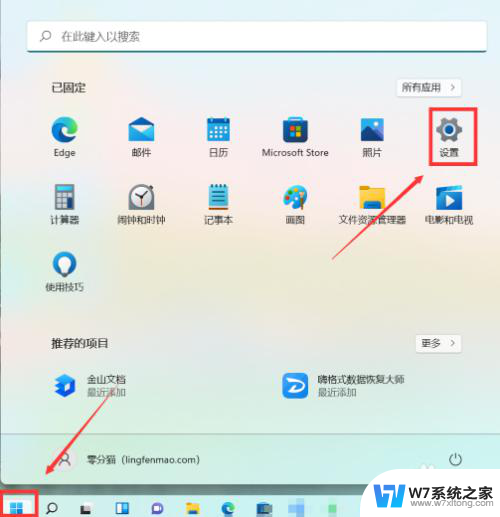
2.点击左侧的“个性化”后再点击右侧的“颜色”。
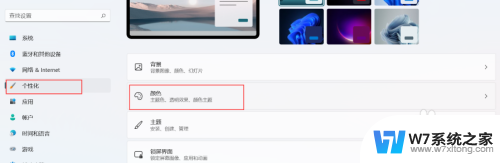
3.在透明效果右侧点击按钮“开”即可。
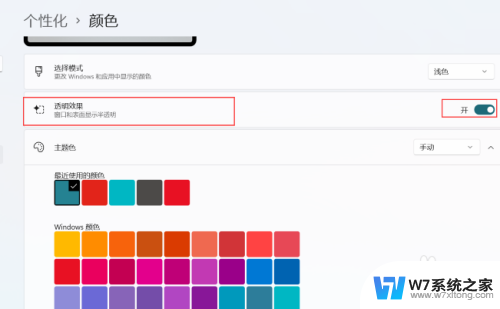
以上就是如何将Win11任务栏设为透明的全部内容,如果您需要,您可以按照以上步骤进行操作,希望对大家有所帮助。
win11怎么将任务栏透明化 win11任务栏变透明的步骤相关教程
-
 一键解决win11透明任务栏失效 Win11透明任务栏失效解决步骤
一键解决win11透明任务栏失效 Win11透明任务栏失效解决步骤2024-05-12
-
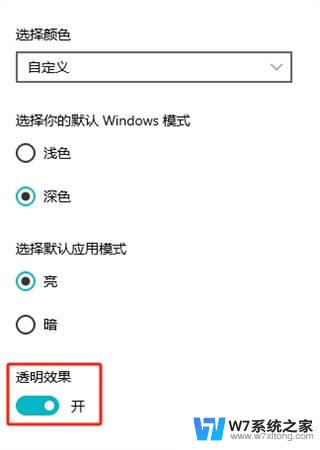 怎么让win11的任务栏变成透明的 怎么让任务栏变得透明
怎么让win11的任务栏变成透明的 怎么让任务栏变得透明2024-10-14
-
 win11专业版任务栏调透明 怎么让任务栏变得透明
win11专业版任务栏调透明 怎么让任务栏变得透明2024-11-22
-
 win11任务栏怎么变透明 立体 怎么让Windows任务栏变成透明状态
win11任务栏怎么变透明 立体 怎么让Windows任务栏变成透明状态2024-11-18
- win11最新版无法透明任务栏 win11任务栏透明不起作用
- win11任务栏设为完全透明 Win11任务栏全透明设置方法
- win11任务栏怎么设置全部透明 Win11任务栏全透明怎么设置
- 如何让win11的任务栏完全透明化 怎么让任务栏变得更加透明
- win11任务栏全透明设置 Win11任务栏全透明设置方法
- win11任务栏修改全透明 Win11任务栏全透明设置教程
- win11触摸板无法关闭 外星人笔记本触摸板关闭失效怎么处理
- win11internet属性在哪里 win11internet选项在哪里怎么设置
- win11系统配置在哪 win11系统怎么打开设置功能
- gpedit.msc打不开怎么办win11 Win11 gpedit.msc 文件丢失无法打开怎么办
- 打开电脑服务win11 win11启动项管理工具
- windows11已激活但总出现许可证过期 Win11最新版本频繁提示许可信息即将到期怎么解决
win11系统教程推荐
- 1 win11internet属性在哪里 win11internet选项在哪里怎么设置
- 2 win11系统配置在哪 win11系统怎么打开设置功能
- 3 windows11已激活但总出现许可证过期 Win11最新版本频繁提示许可信息即将到期怎么解决
- 4 电脑麦克风怎么打开win11 Win11麦克风权限开启方法
- 5 win11如何设置文件后缀 win11文件后缀修改方法
- 6 指纹录入失败 win11 荣耀50指纹录入失败怎么办
- 7 win11防火墙拦截 Win11 24H2版内存隔离功能如何开启
- 8 如何关闭win11的防火墙和杀毒软件 win11如何关闭防火墙和杀毒软件
- 9 win11显示 任务栏右边 Win11任务栏靠右对齐的方法
- 10 win11不显示视频预览图 Win11 24H2升级后图片无法打开怎么办